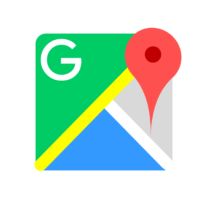ブログ
4.72019
Googleマップに道路を追加する方法
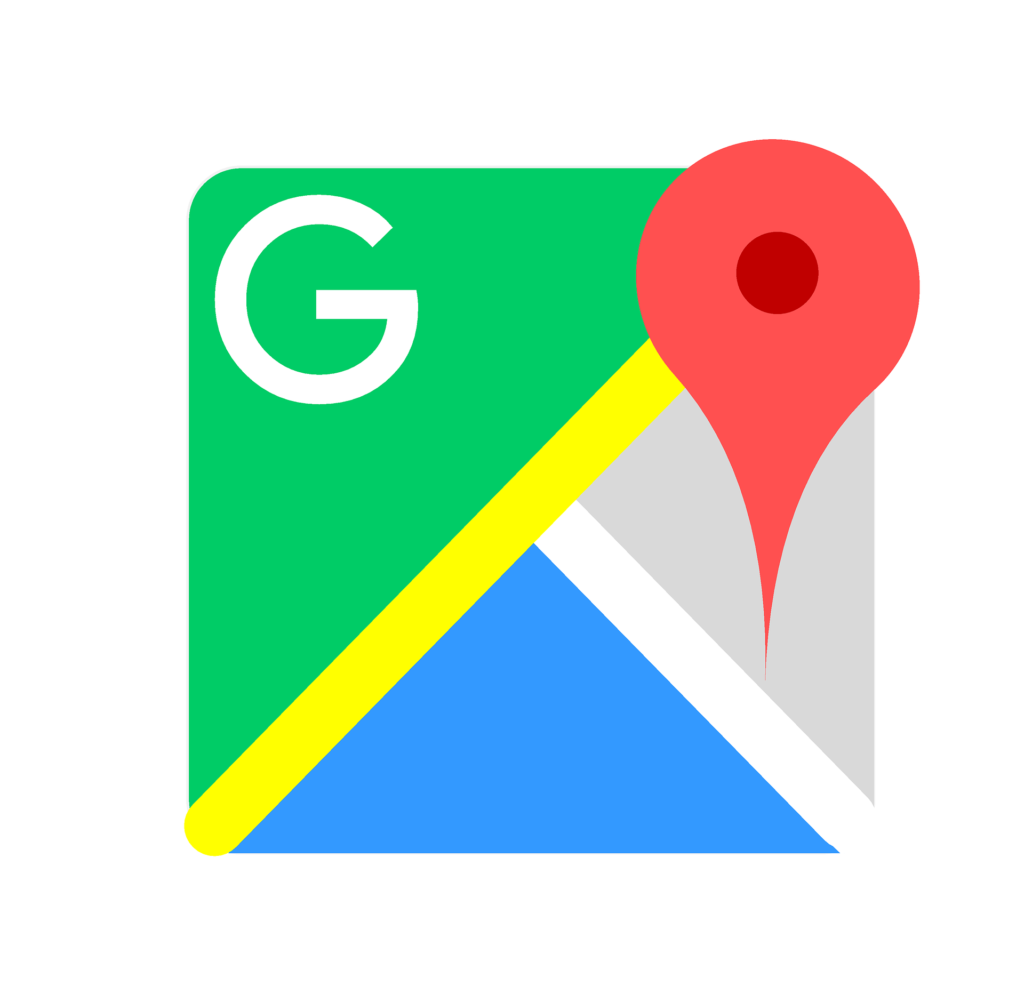
2019年4月現在、Googleマップが新しくなって約3週間が経とうとしています。道路じゃないところに道路ができた、道路が消えたなどの騒動も一段落した感はありますが、話題にのぼらなくなっただけで、まだまだ修正されていないところは多いようです。
実際には存在しない道路について、スマホから Google に修正の依頼をする方法については、以前『 Google マップの問題を修正する方法』で書きましたので、詳しくはそちらをご覧いただくとして、件数は少ないものの”現実には存在する道路が地図に載っていない”場合にスマートフォンから修正を依頼する方法について今回は説明してみます。
但し今回の道路を追加する機能について、現段階ではiPhoneからの修正依頼はできなくなっており、androidスマートフォン、もしくはパソコンの Google マップ上からの機能になっていることはご理解ください。
1. まずは、Google マップのアプリを立ち上げます。 マップ画面が表示されたら左上にある”三本線のメニュー”を開いて、メニューの最下部にある”フィードバックを送信”をタップします。
2. すると下のような画面が表示されます。 ここでは上から2番目の”地図に載っていない道路”を選択します。(間違った道路情報の修正依頼をする場合には、上から3番目の”間違った情報”から進みます。)
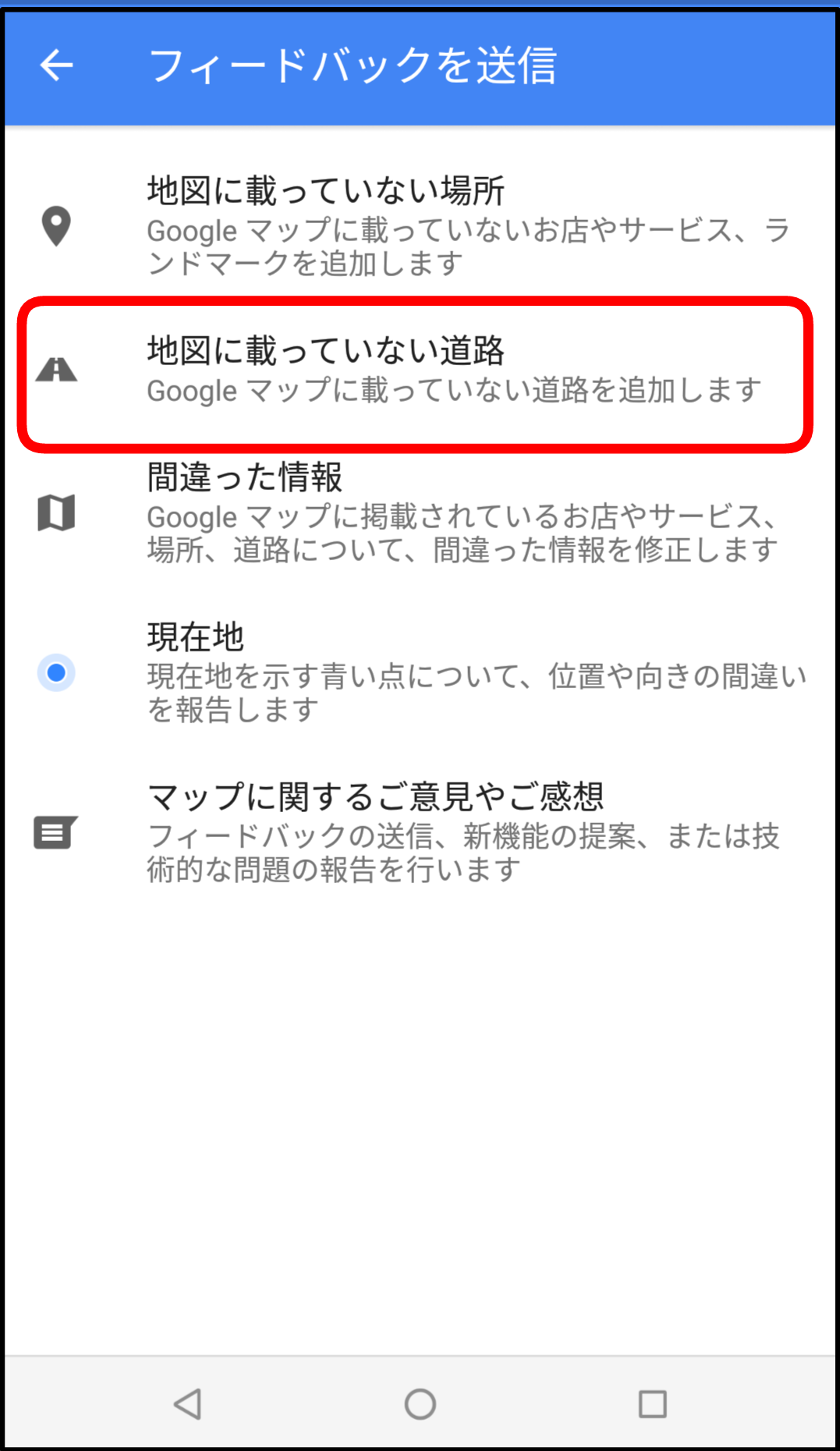
3. 次に、地図に載っていない道路を選択する訳ですが、間違った道路を選ぶ時と違って何も描かれていない地図上で道路の場所を示すのは意外と難しいものです。 そんな時には、左下にある赤枠の航空写真を選びます。
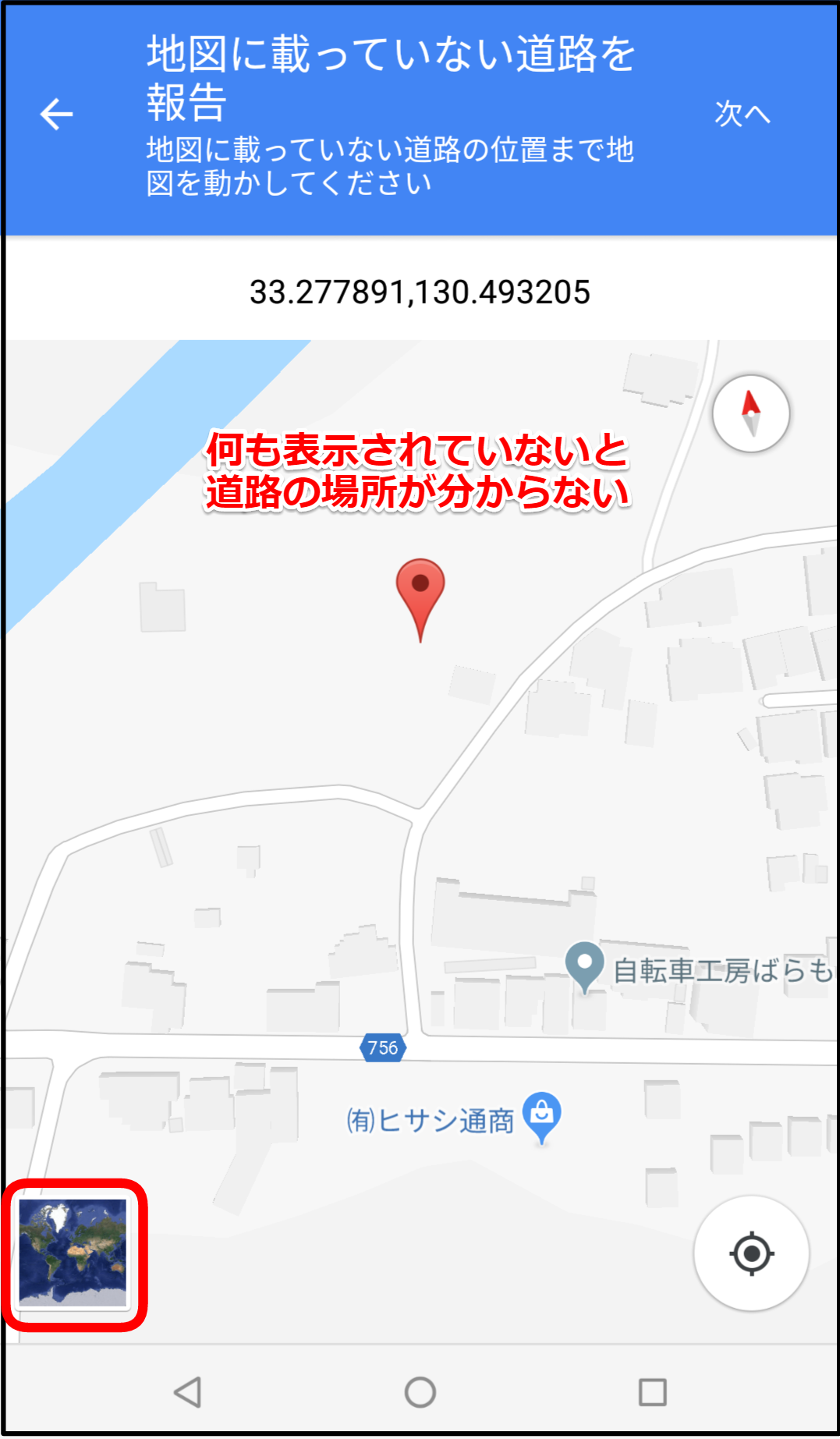
4. すると航空写真に切り替わります。 写真の赤線部分に実際には道路があるのですが、地図上では描かれていませんので、道路の場所にマップピンを移動させます。 道路の場所にピンを移動させたら右上にある”次へ”を押します。

5. 最後に”道路の名称”と”メモを追加”を記入します。 道路の名称が分かれば記入してあげればよいのですが、なかなか道路の名称が分かっていることはないと思いますので名称は未記入になることが多いと思われます。 次にメモの記入ですが、ここには何が間違っているのか簡単でもよいので記入してあげる方がよいと思われます。
6. 最後に右上にある”送信”を押して送信すれば、Googleへの修正依頼は完了です。 その後、修正依頼をしたアカウントのGmail宛に、受付された内容についての確認メールが届きます。 また修正が完了した場合にもメールが届きますので、あとは気長に待つだけです。

ただ一点、注意点としては、修正依頼をしたとしても地図が100%修正されることは保証されません。 もしかすると何らかの理由があって(普通の道路に見えるものの、実は私道である等)表示に至らない場合もあるので、その点は理解しておいて下さい。
道路がないのに地図上には道路が表示されることは、事故などの危険性にも繋がりますので気づいた場合には、ぜひ修正の依頼をかけるべきですが、実際には存在する道路が地図上で表示されないことについては、すぐに大きな問題に繋がる可能性は低いと思われます。
それでも自分が知っている道路が表示されないのは、なんとなく気持ちが悪い。 地図を利用している多くの人にとって不便かもしれないと感じる優しい方は、意外と簡単にできるのでぜひ修正依頼をかけてみて下さい。(個人的には、自分の修正依頼で世界中の Google マップユーザーの地図が描き変わることにワクワクしてしまいますが…これは少数派でしょう。)